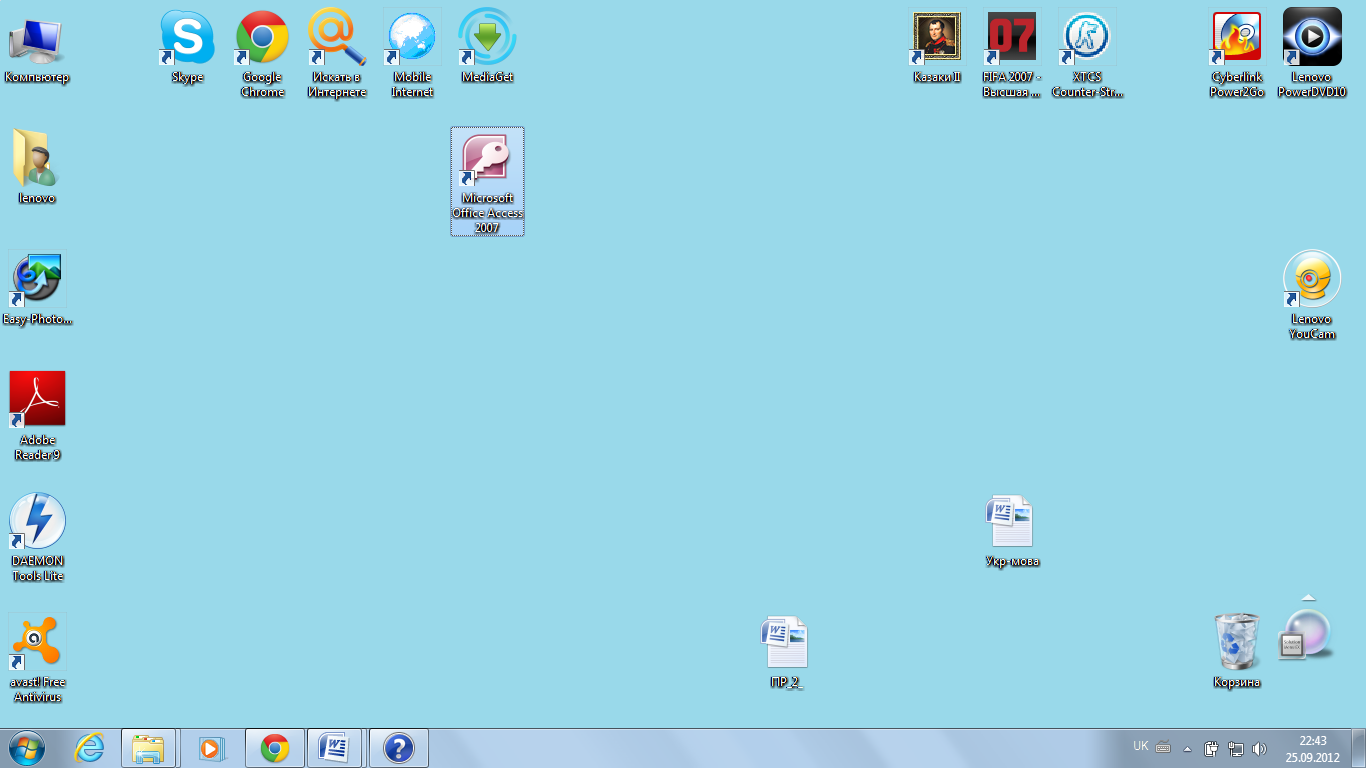Практична робота 2
Тема: ОС Windows. Робота з об‘єктами ОС. Пошук довідкової інформації в середовищі ОС.
Мета: Закріпити навички роботи з об‘єктами ОС:створення,перейменування,видалення,перегляд властивостей та пошук. Виробити вміння використовувати довідкову систему в проблемних ситуаціях.
Завдання:
Навчитись працювати з об‘єктами ОС Windows.
Набути вмінь з використання довідкової системи.
Навчитись користуватися пошуковою системою.
Знайомство з Робочим столом ОС Windows.
Натисніть клавішу Print Screen.
Запустіть програму графічного редактора Paint. Виконайте команди Програми => Стандартні => Paint.
В графічному редакторі Paint виконайте команду Вставить(Ctrl+V)
Використовуючи інструментарій графічного редактора надайте Робочому столу стандартного для ОС Windows вигляду.
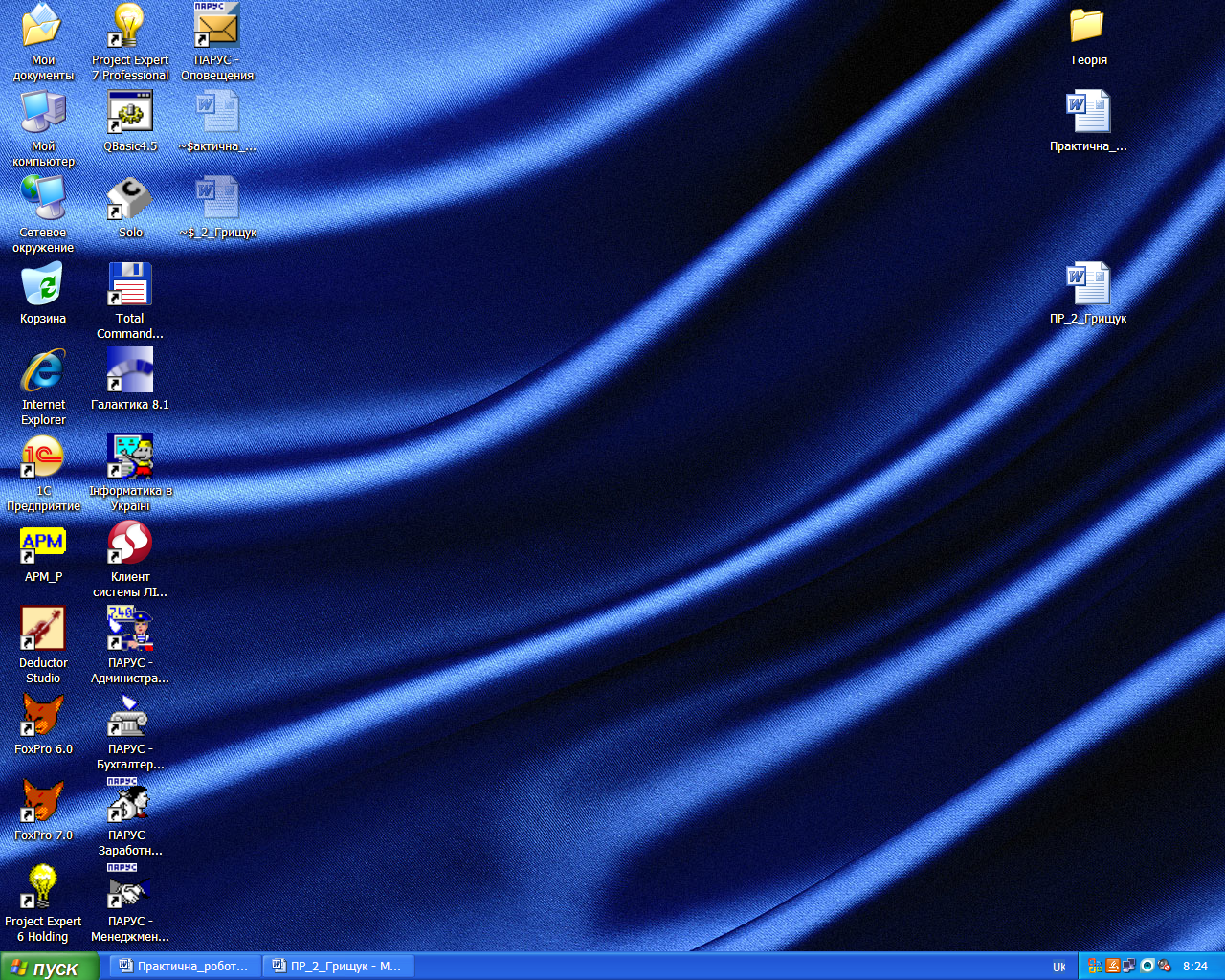
Завантажте через кнопку Пуск довідкову систему ОС Windows.
Наберіть в полі для пошуку фразу Рабочий стол (див.Рис.2)
Що таке Робочий стіл?
Які об‘єкти на ньому розміщуються і яка їх функція?
Що таке Панель задач?
Що таке Меню «Пуск»?
Що таке файл і файлова система?
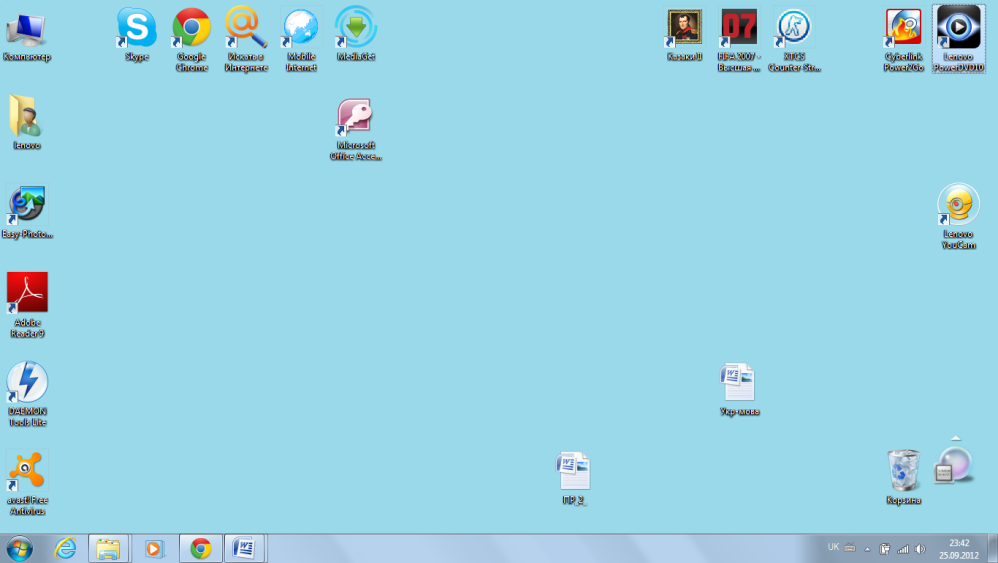
Рабоча область екрана, на якій відображаються вікна (в тому числі діалогові), значки і меню.
На робочому столі користувача, який уперше ввійшов у систему, відображується лише значок службової програми Кошик, призначеної для проміжного зберігання видалених документів. Згодом на робочому столі можна розташувати значки інших програм, файлів, папок, документів тощо, ці значки забезпечують швидкий доступ до документів і програм, з якими часто зрацює користувач.

П
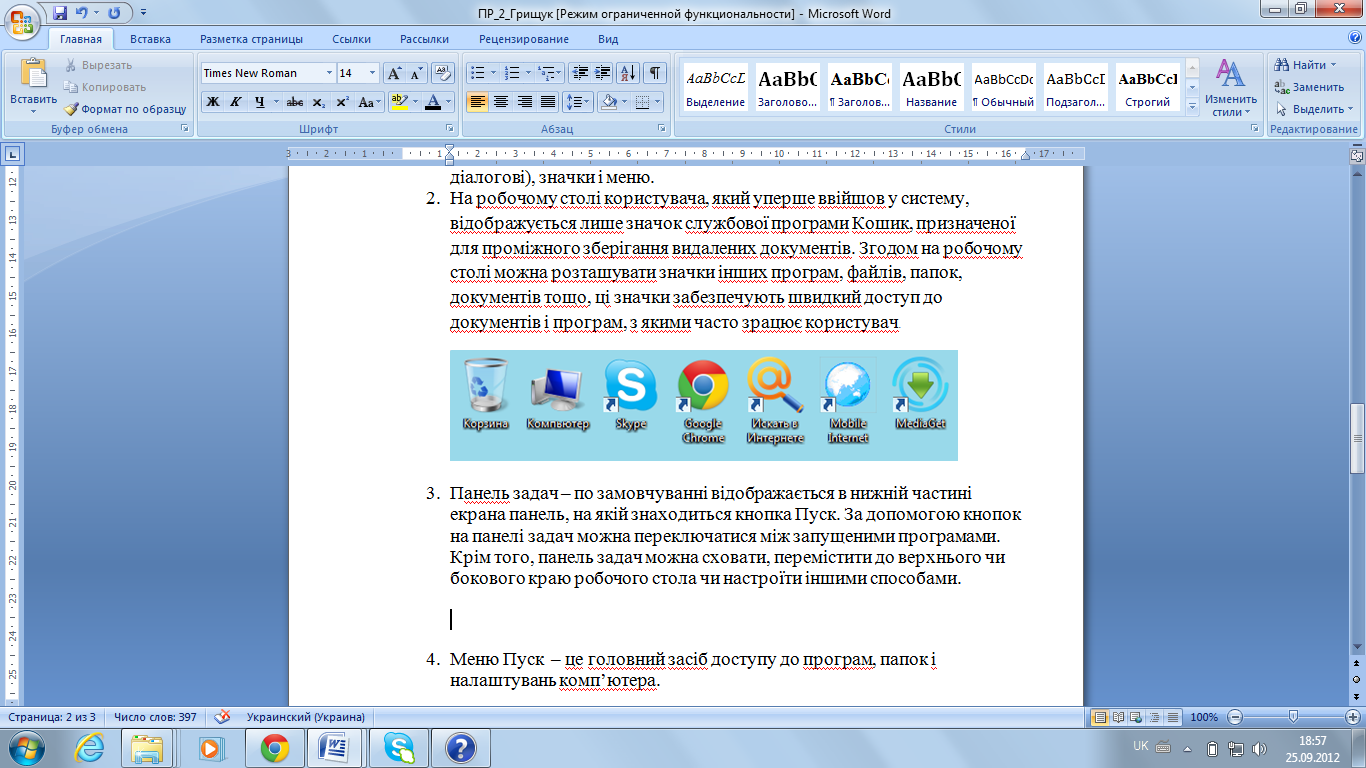 анель
задач
– по замовчуванні відображається в
нижній частині екрана панель, на якій
знаходиться кнопка Пуск. За допомогою
кнопок на панелі задач можна переключатися
між запущеними програмами. Крім того,
панель задач можна сховати, перемістити
до верхнього чи бокового краю робочого
стола чи настроїти іншими способами.
анель
задач
– по замовчуванні відображається в
нижній частині екрана панель, на якій
знаходиться кнопка Пуск. За допомогою
кнопок на панелі задач можна переключатися
між запущеними програмами. Крім того,
панель задач можна сховати, перемістити
до верхнього чи бокового краю робочого
стола чи настроїти іншими способами.
М
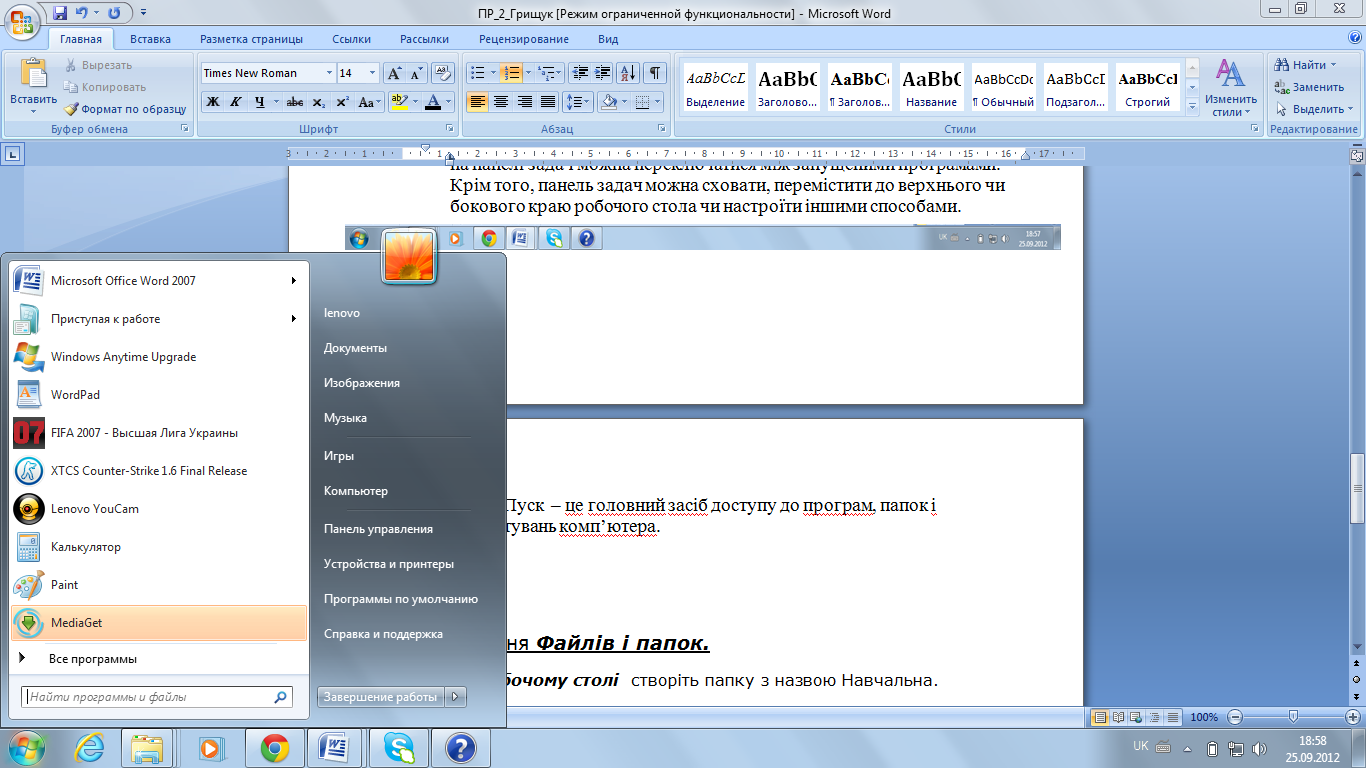 еню
Пуск
–
це головний засіб доступу до програм,
папок і налаштувань
комп’ютера.
еню
Пуск
–
це головний засіб доступу до програм,
папок і налаштувань
комп’ютера.
Файл (англ. file — шухляда, папка) — це концепція в обчислювальній техніці: сутність, що дозволяє отримати доступ до певного ресурсу обчислювальної системи і має такі ознаки:
фіксоване ім'я (назва файлу) (послідовність символів, число чи щось інше, що однозначно характеризує файл);
певне логічне представлення і відповідні йому операції читання/запису.
Фа́йлова систе́ма — спосіб організації даних, який використовується операційною системою для збереження інформації у вигляді файлів на носіях інформації. Також цим поняттям позначають сукупність файлів та директорій, які розміщуються на логічному або фізичному пристрої.
Створення Файлів і папок.
На Робочому столі створіть папку з назвою Навчальна.
Перейменуйте створену папку на Практична робота 2.
У контекстному меню папки виберіть (виконайте) команду Перейменувати. Введіть нову назву: Практична робота 2. Папка Практична робота 2 має бути порожньою.
В папці Практична робота 2 створіть за допомогою редактора MS Word документ з назвою Автобіографія і надрукуйте в ньому свою автобіографію,максимально використовуючи можливості MS Word(стилі,форматування,шрифти,вставка малюнків і т.д.)
У меню Word виберіть команду Властивості ,знайдіть поле автора документа і введіть своє прізвище і ім‘я.
Збережіть файл Автобіографія в папку Практична робота 2
Перейменуйте файл Автобіографія в файл Автобіографія_ваше прізвище.
Визначте який об’єм займає створений вами файл і розмістіть цю інформацію у звіт. Скористайтесь командою Властивості з контекстного меню файлу.
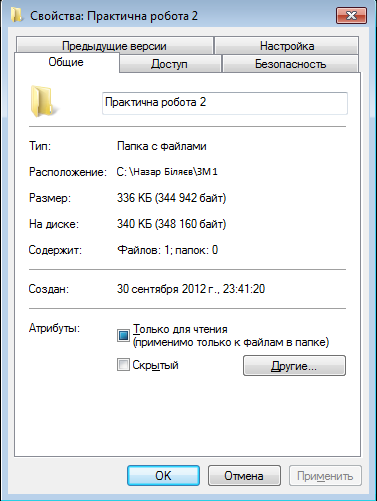
Створіть ярлик для файлу Автобіографія_ваше прізвище на робочому столі.
Скористайтесь командою Відправити з контекстного меню файлу.
Змініть значок ярлика файлу Автобіографія_ваше прізвище , що є на робочому столі.
Виконайте команду Змінити значок у діалоговому вікні Властивості ярлика. Виберіть значок з меню і виконайте команду Застосувати.
Пошукова система Windows.
Відшукайте файл за відомою назвою, а саме winword.exe
Виберіть команду Пошук.
Скопіюйте ім‘я файлу winword.exe і підтвердить свій намір відшукати файл . Якщо файл знайдено, то на екрані побачите його назву і властивості. Якщо файлу на диску немає, побачите такий напис: знайдено... 0, — повторіть пошук на іншому диску. Занотуйте у ПР_ 2_ Власне прізвище.doc повний шлях до файлу.
Зробіть пошук файлів які мають розширення exe(шаблон *.exe)
Збережіть файл ПР_ 2_ Власне прізвище.doc у папку Практична робота 2.
Перемістіть папку Практична робота 2 у власну мережеву папку.
Контрольне завдання 1:За допомогою пошукової системи ОС Windows в папці викладача знайдіть всі файли , які мають розширення *.ppt
Відповідь:
Контрольне завдання 2:Яким чином створюється обліковий запис користувача?
Створення облікового запису користувача
Відкрийте вікно «Облікові записи користувачів». Для цього натисніть кнопкуПуск
 ,
виберіть пункт Панель
керування,
відкрийте розділ Облікові
записи користувачів і безпека сім’ї та
клацніть Облікові
записи користувачів.
,
виберіть пункт Панель
керування,
відкрийте розділ Облікові
записи користувачів і безпека сім’ї та
клацніть Облікові
записи користувачів.
Клацніть Керування іншим обліковим записом.
 Якщо
буде запропоновано ввести пароль
адміністратора або підтвердити
видалення, введіть пароль або надайте
підтвердження.
Якщо
буде запропоновано ввести пароль
адміністратора або підтвердити
видалення, введіть пароль або надайте
підтвердження.Клацніть Створити обліковий запис.
Введіть ім’я, яке ви бажаєте надати обліковому запису користувача, виберіть тип запису й натисніть кнопку Створити обліковий запис.
Контрольне завдання 3 :
Для кожного типу файлу встановіть відповідну піктограму
№ |
Файл створений за допомогою |
Тип файлу |
Розширення файлу |
Піктограма |
|
Блокнот |
текстовий |
txt |
|
|
Word |
текстовий |
docx |
|
|
Excel |
Електронна таблиця |
xlsx |
|
|
Access |
База даних |
accdb |
|
|
Power Point |
Презентація |
pptx |
|
|
Internet Explorer |
Браузер |
html |
|
Контрольні питання до практичної роботи:
Яке призначення головного меню?
Воно є центральною відправною точкою для запуску програм, а також відкриття недавніх документів і доступу до властивостей системи.
Яке призначення пункту Пошук?
За допомогою пункту пошук можна значно швидше знаходити файли – документи, повідомлення електронної пошти, пісні, – які зберігаються по всьому комп'ютеру.
Як отримати довідкову інформацію?
Різні варіанти здобуття довідкової інформації. З Office 2003 поставляється обширна довідкова система, що допомагає краще взнати можливості додатків. Для здобуття відповіді на питання, що цікавить вас, по роботі з Office на автономному комп'ютері (Local Help) ви можете скористатися:
полемо Введіть питання (Type а question for help). Це поле розташовується в рядку меню додатка.Office. Воно прискорює здобуття довідкової інформації, оскільки немає необхідності відображувати помічника або викликати довідку;
інтерактивною довідкою, що надається помічником (Office Assistant);
областями завдань Приступаючи до роботи (Getting Started) і Довідка (Microsoft Help). Для відображення області завдань, що містить довідку по роботі з активним застосуванням, натискуйте клавішу F1;
меню Довідка (Help) у вікні програми;
контекстно-залежною довідкою по виділеній команде/элементу екрану;
спливаючими підказками, які пояснюють призначення кнопок на панелях інструментів;
файлом Readme для даного застосування.
Як можна скоригувати час і дату?
Натиснути ПКМ по годиннику який відображено на панелі завдань і вибрати пункт Налаштування дати та часу.
Яке призначення пункту Документи?
Пункт Документи забезпечує швидкий доступ до документів, з якими користувач працював протягом недавнього часу.
З яких пунктів складається головне меню?
Головне меню розділено на три частини, що відокремлені лініями. У верхній частині розташовані позначки кнопок, програм, з якими користувач часто працює. Середня частина є основною. Нижня частина меню містить команди завершення роботи.
Як відшукати потрібну папку за відомою назвою?
Для
пошуку папок в головному меню обирають
команду Найти ![]() Файлы
и папки.
У наступному діалозі можна провести
пошук за ім’ям
файла і місцем знаходження об’єкта.
Файлы
и папки.
У наступному діалозі можна провести
пошук за ім’ям
файла і місцем знаходження об’єкта.
Як зберегти файл на диску?
Щоб зберегти файл на певному диску потрібно натиснути на команду Файл і вибрати зберегти як після цього вказати місце куди зберігати файл.
Як мінімізувати або закрити вікно?
Для мінімізації
вікна потрібно
натиснути кнопку
«Згорнути»
![]() —
вікно «зникає» з екрану, але залишається
кнопка вікна на панелі завдань.
—
вікно «зникає» з екрану, але залишається
кнопка вікна на панелі завдань.
Іншими
двома кнопками керування вікном його
можна
розгорнути
(повернути
до попереднього вигляду)
![]() та закрити
та закрити
![]() . Закрити
поточне вікно можна також за допомогою
комбінації Alt+F4.
. Закрити
поточне вікно можна також за допомогою
комбінації Alt+F4.
Як відшукати файл за відомою назвою?
Для пошуку файлів в головному меню обирають команду Найти Файлы и папки. У наступному діалозі можна провести пошук за ім’ям файла і місцем знаходження об’єкта.
Як отримати довідку про програму?
Майже у кожної програми є вбудована довідкова система. Запуск довідкової системи програми. У меню Довідка програми клацніть перший пункт списку, наприклад, «Перегляд довідки», «Виклик довідки» або щось подібне (цей текст може розрізнятися.)
- Або для доступу до довідки можна також натиснути клавішу F1. Ця функціональна клавіша відкриває довідку практично будь-якої програми.
Як свій рисунок нанести на робочий стіл?
Потрібно відкрити зображення та натиснути ПКМ по рисунку і вибрати команду зробити фоновим рисунком робочого стола.
Яке призначення папки?
Папка - це контейнер для зберігання файлів. В папках зберігаються файли, щоб швидше найти потрібний файл.
Які дії визначені над папками?
Папку можна відправити, врізати, копіювати, перейменувати, видалити.
Як створити ярлик?
Щоб створити ярлик потрібно натиснути ПКМ та вибрати команду створити ярлик.
Які дії визначені над ярликами?
Над ярликами визначені дії створення, вилучення, переміщення, копіювання, перейменування.
Які дії визначені над файлами?
Файли можна створювати, видаляти, перейменовувати, переміщати з однієї папки в іншу, копіювати в іншу папку.
Як активізувати об'єкт за допомогою ярлика?
Призначення ярлика - швидке відкривання об'єкта. Тепер щоб активізувати об'єкт, його не треба розшукувати у файловій системі, достатньо відшукати ярлик і двічі клацнути на ньому.
Яке призначення контекстного меню об'єкта?
Контекстне меню в графічному інтерфейсі користувача - меню, набір команд в якому залежить від обраного, або знаходиться під курсором в момент виклику об'єкта, а також стану робочого середовища і програми, в якій цей об'єкт знаходиться - те, що в сукупності являє собою контекст для цього меню.
Як створити папку на диску?
Перейдіть у розташування (на потрібний диск), в якому потрібно створити нову папку. Клацніть правою кнопкою миші пусте місце на робочому столі або у вікні папки, виберіть команду Створити, а потім - Папка.
Як перемкнути мову на клавіатурі?
Щоб перемкнути мову на клавіатурі потрібно натиснути таку комбінацію клавіш: Shift+Alt або Shift+Ctrl.
Як перейменувати папку?
Щоб перейменувати папку потрібно :
натиснути ПКМ і вибрати команду перейменувати.
натиснути F2.
Як відкрити папку?
Потрібно
2 рази клацнути курсором миші по папці
або один раз клацнути курсором по папці і натиснути Enter.
Як створити текстовий файл?
Натиснути ПКМ і вибрати команду створити текстовий файл.
Яка відмінність між папкою і ярликом папки?
Папка - це розташування, в якому можна зберігати файли, а ярлик – це посилання на це розташування.
Як перемістити папки на інший диск?
Потрібно натиснути ПКМ на папку і вибрати команду вирізати а потім коли відкрили потрібний диск натискаємо ПКМ і вибираємо команду вставити.
Як вилучити файл?
Які властивості має кошик?
Видалення файлу або папки відбувається не відразу - спочатку вони поміщаються в корзину. Це зручно, так як віддалений об'єкт може знадобитися пізніше, і його можна повернути. Якщо віддалені об'єкти більше не знадобляться, корзину можна очистити. Дані об'єкти будуть остаточно видалені, а дисковий простір, займане ними, звільниться. Додаткові відомості див в розділі Остаточне видалення файлів із кошика.
Що таке копіювання об'єктів і як його виконують?
Копіювáння (copying) - процес отримання копій; відтворення даних зі зберіганням вихідної інформації. Виконують його двома способами перетягуванням курсором миші з одного вікна в інше, або ПКМ виконати команду копіювати і вибравши потрібне місце натиснути ПКМ і виконати команду вставить.
Яка відмінність між переміщенням і копіюванням об'єктів?
При переміщенні об’єкту він не залишається на попередньому місці, а при копіюванні файлу він переноситься на нове місце та залишаються на попередньому.
Як повернути файл з кошика на попереднє місце?
Потрібно відкрити корзину і натиснути команду Відновити усі файли.
Як перейменувати файл, папку чи ярлик?
Потрібно натиснути курсором миші на файл, папку чи ярлик і виконати команду перейменувати.
Як скопіювати файл за допомогою буфера обміну?
Для чого призначений буфер обміну?
Буфер обміну - це область тимчасового зберігання інформації, скопійованій або переміщеної з одного місця і призначеної для вставки в інше місце.
Яка відмінність між файлом і ярликом файлу?
Файл — це концепція в обчислювальній техніці: сутність, що дозволяє отримати доступ до певного ресурсу обчислювальної системи і має такі ознаки:
фіксоване ім'я (назва файлу) (послідовність символів, число чи щось інше, що однозначно характеризує файл);
певне логічне представлення і відповідні йому операції читання/запису.
А Ярликом прийнято іменувати посилання на файл або додаток, що відображається графічним значком. Зоровим розрізнювачем значка програми і ярлика може служити стрілка в лівому нижньому кутку, що існує тільки в ярликах. Значок програми або файлу є графічним представленням об'єкта, в той час як ярлик тільки вказує на вибраний об'єкт.
Як дослідити властивості папки?
При натисканні ПКМ по потрібній папці, вибираємо команду Властивості.
Як дослідити властивості файлу?
Властивості — це невеличкі описові фрагменти інформації, які полегшують пошук і впорядкування файлів. Властивості не входять до вмісту файлу. У них міститься певна інформація про файли. Крім тегів, які є настроюваними властивостями та можуть містити будь-який текст за бажанням користувача, файли мають ще й інші властивості, зокрема дату змінення, ім’я автора та оцінку.
Завдання для самостійної роботи:
Зовнішні пристрої персонального комп’ютера та засоби їх підключення.
Зовнішні пристрої. Це найважливіша складова частина будь-якого обчислювального комплексу. Вартість їх іноді становить 50—80 % вартості всього ПК. Від їхніх складу та характеристик багато в чому залежать можливість й ефективність застосування ПК в системах управління і народному господарстві взагалі. Зовнішні пристрої забезпечують взаємодію ПК з навколишнім середовищем: користувачами, об'єктами управління та іншими ЕОМ. Вони дуже різноманітні і можуть бути класифіковані за рядом ознак. Так, за призначенням можна виділити такі їхні види:
• зовнішні запам'ятовуючі пристрої (ЗЗП), або зовнішня пам'ять ПК;
• діалогові засоби користувача;
• пристрої введення інформації;
• пристрої виведення інформації;
• засоби зв'язку і телекомунікації.